Kuidas Facebookis küsitlust luua?

Kui otsite, kuidas luua Facebookis küsitlust, et saada inimeste arvamust, siis meilt leiate kõik lahendused alates sündmustest, messengerist kuni looni; saate Facebookis küsitluse luua.
Selles juhendis õpime käsitlema tavalisi Windowsi OS-i tõrkeid. Kui teie ekraanile hakkavad ilmuma veakoodid, võib see tunduda lennukiga lendamisena, eriti kui te pole tehnoloogiliselt meelestatud. Ekraani keskele ilmuvad hüpikaknad, mis küsivad, kas soovite selle heaks kiita või lubada – see võib olla üsna hirmutav.
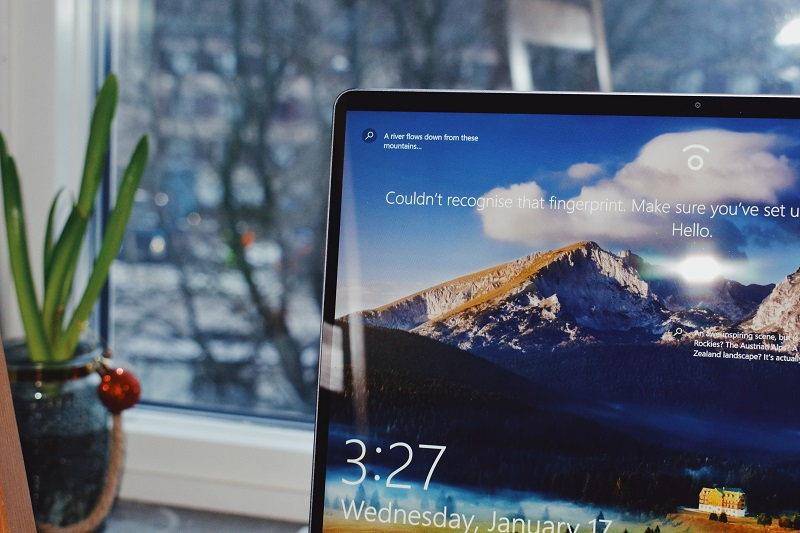
Kuigi Windowsi läbi ja lõhki mõistmine ei ole hädavajalik, on hea, kui omate ligikaudset arusaama teatud parandused, et asjad sujuks. See ei pea olema raske ega keeruline. Siin vaatame mõningaid näpunäiteid Windowsi operatsioonisüsteemi levinud vigade lahendamiseks.
Sisu
Kuidas tõhusalt toime tulla levinud Windowsi OS-i vigadega
1. meetod: kasutage tõrkeotsingut
Windows teab, et mõnikord ei tööta kõik sujuvalt või tundub, et miski lakkab töötamast. Seetõttu on nad rakendanud tarkvarasse paigutatud tõrkeotsingu teenuse. Kuigi see ei paku alati teie probleemidele lahendust, on see suurepärane koht alustamiseks.
Esiteks peate leidma programmi. Minge otsinguribale ja tippige lihtsalt "Tõrkeotsing". Tõrkeotsingu seaded leiate süsteemi seadetest. Tõrkeotsingu menüüst leiate esimese jaotise sildiga „Tõustu ja töötama“.
Vaadake neli alla ja näete valikut " Windowsi värskendus ". Kui klõpsate sellel, kuvatakse kohe all nupp "Käivita tõrkeotsing". Vajutage seda ja teie süsteem käivitab tõrkeotsinguprogrammi, et diagnoosida probleem.
Kui süsteem midagi leiab, pakub see teile mõned võimalused. Rakenda või jäta see parandus vahele. Soovitatav oleks rakendada leitud parandusvõimalusi.
2. meetod: puuduvad failid
Midagi raevu tekitavat on failid puudu. Avage kaust ja need on kadunud. Kas te ei saa programmi käivitada failide kadumise tõttu? Kõigepealt tasub mõelda mõnele asjale. Kontrollige oma otsingufraasi. Otsingufunktsioon on loodud selleks, et peita kõik, mis pole teie otsinguga seotud, nii et vabanege mittevajalikest sõnadest.
Kui teie arvuti hakkab ütlema, et teil on puudu DLL-failidest või EXE-failidest, võib selle mõistmine muutuda pisut raskemaks. Saidi DllDownloads.com spetsialistid selgitavad, et muretsemiseks pole põhjust, kuna abi on alati käepärast.

DLL tähistab Dynamic Link Library ja see on fail, mis sisaldab juhiseid, millest paljud programmid saavad võtta. Näiteks võivad programmid, mis püüavad kõvakettal ruumi leida, kutsuda DLL-faili. Kui teil on mõned puudu, saate need Internetist probleemideta alla laadida.
3. meetod: vähe kettaruumi
Pole midagi hullemat, kui proovida midagi installida ja seejärel kuvada teade teie ees... Kettaruumi vähe . Suurepärane, nüüd peate läbima hulga faile, et otsustada, mida kustutate ja mis jääb alles? No võib-olla mitte.
Vaadake kõiki programme, mida te kasutate, kas on mõni, mida te ei kasuta? Kui jah, siis on seal tohutult ruumi säästa. Suured programmid, nagu Avast, võtavad tohutult ruumi. Kui te neid ei kasuta, siis vabanege!
Kui aga kasutate kõike oma arvutis ja vajate siiski rohkem ruumi, siis ärge kartke. Selles kaasaegses tehnoloogilises maailmas on teile palju valikuvõimalusi. Saate uuendada oma arvuti salvestusseadet või osta välise kõvaketta. Need pole enam nii kallid kui vanasti ja neid tuleb terabaitides! Nii palju ruumi, et sa ei tea, mida teha!
Lõpuks tühjendage oma prügikorv. Midagi, mida paljud inimesed unustavad teha. Kui te seda ei tühjenda, jääb kõik lihtsalt sinna, kus ta on. Peidetud failis. Võib-olla olete kustutanud 50 GB väärtuses andmeid, kuid kui need on endiselt prügikastis, siis teie mälu ei vähene.
4. meetod: veakoodid
Kummalisel juhul võite avastada hüpikakna, mis sisaldab veakoodi. Ärge muretsege, te ei pea teadma, mida need tähendavad, kuid on oluline, et paneksite tähele, mis need on. Google on selles olukorras teie sõber. Otsige veakoode ja teile antakse ka vastus, millega see seotud on. Võite avastada, et veakood tähendab lihtsalt, et teie printer pole korralikult ühendatud, nii et saate kasutada tuntud lahendust, lahti ühendada ja uuesti ühendada.
Arvutiprobleemid ei pea olema hirmutavad ja üle jõu käivad. Neid saab väga lihtsalt parandada, kui hoiate rahulikku pead ja ei tee midagi rumalat, näiteks kustutate kõike arvutist. Võtke asju aeglaselt ja lugege kindlasti kõike, mis ekraanile ilmub. Vajadusel tehke paar märkust. Eesmärk on probleem lahendada, mitte rohkem teha.
Kui otsite, kuidas luua Facebookis küsitlust, et saada inimeste arvamust, siis meilt leiate kõik lahendused alates sündmustest, messengerist kuni looni; saate Facebookis küsitluse luua.
Kas soovite aegunud pääsmeid kustutada ja Apple Walleti korda teha? Järgige selles artiklis, kuidas Apple Walletist üksusi eemaldada.
Olenemata sellest, kas olete täiskasvanud või noor, võite proovida neid värvimisrakendusi, et vallandada oma loovus ja rahustada meelt.
See õpetus näitab, kuidas lahendada probleem, kuna Apple iPhone'i või iPadi seade kuvab vales asukohas.
Vaadake, kuidas saate režiimi Mitte segada iPadis lubada ja hallata, et saaksite keskenduda sellele, mida tuleb teha. Siin on juhised, mida järgida.
Vaadake erinevaid viise, kuidas saate oma iPadi klaviatuuri suuremaks muuta ilma kolmanda osapoole rakenduseta. Vaadake ka, kuidas klaviatuur rakendusega muutub.
Kas seisate silmitsi sellega, et iTunes ei tuvasta oma Windows 11 arvutis iPhone'i või iPadi viga? Proovige neid tõestatud meetodeid probleemi koheseks lahendamiseks!
Kas tunnete, et teie iPad ei anna tööd kiiresti? Kas te ei saa uusimale iPadOS-ile üle minna? Siit leiate märgid, mis näitavad, et peate iPadi uuendama!
Kas otsite juhiseid, kuidas Excelis automaatset salvestamist sisse lülitada? Lugege seda juhendit automaatse salvestamise sisselülitamise kohta Excelis Macis, Windows 11-s ja iPadis.
Vaadake, kuidas saate Microsoft Edge'i paroole kontrolli all hoida ja takistada brauserit tulevasi paroole salvestamast.







